Отладка базовых служб
Проверив общую логику, можно начинать отладку кода для его выполнения как службы. Начальная отладка должна выполняться на той системе, все управление которой находится в руках разработчика. В идеале рядом с ней следует установить вторую машину, причем версия и параметры операционной системы (Windows) на этой машине должны моделировать клиентскую машину, на которой будет выполняться данная служба. Если целью отладки основного кода была проверка базовой логики службы, то целью предварительной отладки службы является реорганизация базового кода в специфический код службы. Для выполнения отладки первого варианта кода службы следует:
- включить свойство Allow Service To Interact With Desktop (Разрешить службе взаимодействовать с рабочим столом);
- установить идентификатор (имя) службы;
- присоединить средства отладки к службе;
- отладить код запуска.
При обсуждении каждой задачи мы будем, по мере необходимости, рассматривать конкретные проблемы, важные для различных технологий.
Включение режима Allow Service To Interact With Desktop
Независимо от того, какой тип службы вы отлаживаете, необходимо установить флажок Allow Service To Interact With Desktop на вкладке Log On диалогового окна Properties отлаживаемой службы. Хотя у службы не должно быть никаких элементов интерфейса пользователя, наличие панелей с сообщениями от утверждений, которые позволяют контролировать службу через отладчик, весьма желательно. Эти панели, объединенные с чрезвычайно полезным регистрационным кодом (например, кодом, который ATL-библиотека выдает для записи в журнал регистрации событий), могут значительно облегчить отладку служб.
На начальных этапах разработки я включаю в службу код, открывающий диалоговое окно ASSERTION FAILURE (SUPERASSERT), что позволяет быстро оценивать общее состояние службы (более подробная информация о программе SUPERASSERT приведена в главе 3). Однако после нескольких прогонов службы я изменяю параметры сообщений, направляя их через операторы трассировки.
До окончания отладки кода службы лучше оставить режим Allow Service To Interact With Desktop включенным. При отладке одной службы долго не удавалось устранить неприятную ошибку, которая заключалась в том, что хотя этот режим был выключен, панель сообщений от SUPERASSERT все еще раскрывалась. Вследствие того, что средства безопасности операционной системы не позволяют нормальным службам показывать панель сообщений, моя служба казалась зависшей. Прежде чем выключить режим Allow Service То Interact With Desktop, я дважды проверил (с помощью команды DUMPBIN /IMPORTS), что служба и все DLL, которые она использует, не вызывают панели сообщений (тем самым удостоверяясь, что не выполняются непредусмотренные вызовы функции MessageBoxA ИЛИ MessageBoxW).
Установка идентификатора службы
Чтобы избежать проблем безопасности при попытке запуска службы, можно установить ее идентификатор. По умолчанию все службы выполняются под учетной записью LocalSystem. Однако имеется возможность установить службу для запуска под учетной записью пользователя с правами Администратора.
Для этого нужно открыть диалоговое окно Properties службы, перейти на вкладку Log On и установить переключатель This Account, а затем нажать кнопку Browse и выбрать подходящую учетную запись из диалогового окна Select User. После этого следует напечатать и подтвердить пароль выбранной учетной записи. Для СОМ+-служб с помощью специальной утилиты (DCOMCNFG.EXE) можно также установить идентификатор регистрации (logon identity) службы, если вы предпочитаете им пользоваться.
Присоединение отладчика к службе
Если служба стартует успешно, отладка обычно не составляет особого труда. Все, что нужно сделать — это присоединить к ней процесс отладчика Microsoft Visual C++. Для того чтобы прикрепить к службе активный процесс отладчика Visual C++:
1. Запустите утилиту MSDEV.EXE.
2. Выберите пункт Start Debug меню Build и в раскрывшемся подменю выберите команду Attach To Process....
3. Установите флажок Show System Processes (Отображать все служебные процессы).
4. Выберите из списка процесс, который вы хотите отладить, и нажмите кнопку ОК.
Альтернативный метод присоединения отладчика: нужно вызвать API-функцию DebugBreak и, когда раскроется диалоговое окно Application Error, нажать кнопку Cancel, а затем выполнять отладку как обычно. Имейте в виду, что если вы создаете СОМ+-службу, то нужно вызывать DebugBreak вне любого СОМ-метода или обращений к свойствам. Если вы этого не сделаете, то СОМ-служба будет поглощать исключения точек прерывания, генерируемые функцией DebugBreak, и вы никогда не добьетесь присоединения отладчика. Кроме того, не следует вызывать DebugBreak в коде начального запуска службы (причины изложены ниже в разделе "Отладка кода запуска" данной главы).
Все другие средства присоединения отладчика (к службе) должны использовать Диспетчер задач (Task Manager) операционной системы. Загрузите Диспетчер задач, выберите вкладку Processes, щелкните правой кнопкой мыши на процессе, который хотите отладить, и выберите пункт Debug в раскрывшемся контекстном меню. В этом случае операционная система облегчает присоединение отладчика.
Если пункт Debug контекстного меню Диспетчера задач не активен, не волнуйтесь, — вы просто видите работу службы безопасности Windows 2000. Только пользователям, с правами администратора на локальной машине позволено присоединять отладчик к службам. Если программисты вашей компании обычно входят в систему под учетной записью домена, следует добавить эту учетную запись в группу Administrators на каждой машине.
US ISAPI фильтры и расширения
В версии 5 Internet Information Services (US 5) изменены программы, в которых выполняются ISAPI-фильтры и расширения. В предыдущих версиях IIS все фильтры и расширения запускались внутри INETINFO.EXE (главной службы IIS). В IIS 5 расширения выполняются в DLLHOST.EXE вследствие использования новой объединенной внепроцессной модели1расширений. ISAPI-фильтры все еще выполняются внутри IIS-процесса INETINFO.EXE. Новая модель делает IIS-службы намного более устойчивыми и, согласно Microsoft, намного более расширяемыми.
Единственная проблема отладки состоит в том, что вы можете не знать, под каким процессом из DLLHOST.EXE выполняется ваше расширение.
От англ, pooled out-of-process model. — Пер. •,
Новая объединенная модель расширений применяется только к Web-сайтам, созданным после обновления (upgrade) IIS до версии 5. В результате обновления существующие совместно используемые Web-ресурсы будут выполнять расширения точно так же, как и версия IIS 4. Если ваше расширение обрабатывает свои собственные пулы потоков или использует любую форму функции RevertioSeif, то нужно установить это расширение для выполнения в адресном пространстве IIS. Сведения об установке расширений можно найти в MSDN в разделе "Pooled Out-of-Process Model for ISAPI" (Объединенная внепроцессная модель для ISAPI).
В документации IIS также говорится, что расширения, выполняющиеся внутри IIS, необходимо устанавливать так, чтобы иметь возможность их отладки. Единственный нюанс, связанный с изменением места выполнения расширения, заключается в том, что при этом они должны по-прежнему поддерживать объединенную внепроцеесную модель. Будучи убежденным сторонником отладки, продемонстрирую некий трюк, позволяющий отлаживать расширения, выполняемые под управлением DLLHOST.EXE.
Прежде чем говорить об использовании отладчика, выясним, как следует вычислять тот процесс, который выполняет ваш фильтр или расширение (потому что одновременно будет выполняться множество экземпляров диспетчера внепроцессного пула расширений DLLHOST.EXE). Сначала нужно загрузить свободно распространяемую утилиту HandleEx для Windows NT, с Web-сайта www.sysinternals.com Марка Руссиновича (Mark Russinovich) и Брюса Когсвелла (Bruce Cogswell). Эта утилита показывает дескрипторы уже открытых процессов и, что более важно, какие DLL в какой процесс загружены. Чтобы найти DLL с помощью HandleEx, нажмите клавишу <F3>, и введите имя DLL-файла в поле DLL substring диалогового окна HandleEx Search. Затем нажмите кнопку Search, и HandleEx выведет список имен и идентификаторы процессов (PID), которые загружают вашу DLL.
На рис. 10. 1 показано окно поиска утилиты HandleEx, сообщающее, в каком процессе выполняется расширение SIMPLE.DLL.
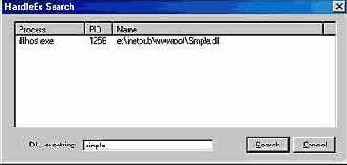
Получив значение PID, можно с помощью команды Attach To Process присоединить к процессу отладчик Visual C++. Имейте в виду, что, прикрепив к процессу отладчик, необходимо, чтобы он выполнялся даже тогда, когда отладка конкретной DLL будет закончена. Если завершить отладчик, то остановится и отлаживаемый процесс.
Поскольку вы ищете загружаемую DLL, то, очевидно, должны удостовериться, что она загружается, прежде чем ее можно будет отлаживать. Фильтры выполняются внутри INETINFO.EXE, поэтому нельзя присоединять отладчик до запуска службы IIS (попытка отладить инициализацию службы до запуска IIS завершится неудачей). А в случае расширений можно отлаживать и инициализацию, если вы достаточно изобретательны. Идея состоит в том, чтобы создать фиктивное расширение, которое приведет к загрузке IIS при соединении с Web-сайтом при помощи MS Internet Explorer, который заставит IIS-службы запустить DLLHOST.EXE. После того как вы найдете PID нового DLLHOST.EXE, можно присоединить отладчик и установить точку прерывания на функцию LdrpRuninitiaiizeRoutines, чтобы получить прямой доступ к точке входа расширения (ollMain). Мэт Пьетрек (Matt Pietrek) точно разъясняет, что нужно делать, чтобы установить эту точку прерывания в своей колонке "Under the Hood" в сентябрьском (за 1999 год) номере журнала Microsoft Systems Journal. После установки точки прерывания можно загружать реальное расширение с помощью Internet Explorer и отлаживать инициализацию службы.
Отладка кода запуска
Самая тяжелая часть отладки служб — отладка кода запуска. Диспетчер SCM ждет только 2 минуты под Windows NT 4 или 30 секунд под Windows 2000
Перед запуском службы И вызывает функцию StartServiceCtrlDispatcher, чтобы указать, что служба выполняется нормально.
Это время можно потратить на пошаговый прогон своего кода с просмотром переменных.
Единственный "чистый" способ отладки кода запуска службы состоит в том, чтобы использовать операторы трассировки и отладчик Visual C++. Кроме того, операторы службы можно просматривать с помощью утилиты DebugView/Enterprise Edition Марка Руссиновича, рассмотренной в главе 3. К счастью, код запуска службы обычно проще, чем ее основной код, поэтому отладка с помощью операторов трассировки не слишком болезненна.
Значения тайм-аутов SCM могут создать трудности для служб, которые не способны быстро стартовать. Медленная часть аппаратуры или природа службы иногда диктуют длительное время запуска. Решить эти проблемы можно при помощи полей dwCheckPoint и dwwaitHint структуры SERVICE_STATUS, которая передается в функцию SetServiceStatus.
Когда служба стартует, можно сообщить диспетчеру SCM, что вы входите в состояние SERVICE_START_PENDING (ожидание_запуска_службы), ввести рекомендуемое время ожидания (в миллисекундах) в поле dwwaitHint и установить поле dwCheckPoint в 0, чтобы SCM не использовал тайм-аут по умолчанию. Если на запуск службы требуется больше времени, то можно повторять вызов setservicestatus столько раз, сколько необходимо, увеличивая значение поля dwCheckPoint перед каждым следующим вызовом.
Кроме того, SCM добавляет записи в журнал регистрации событий (event log), объясняя, почему он не может стартовать конкретную службу. Чтобы просмотреть эту запись, запустите утилиту Event Viewer и поищите в колонке Source запись "Service Control Manager". Если журнал регистрации событий используется также и для упрощенной трассировки, то у вас должна появиться возможность разрешать многие проблемы запуска служб. Убедитесь, что параметры служб установлены так, чтобы ваша служба запускалась после службы Event Log.
Кривая обучения (learning curve) определяет скорость изучения программного продукта. Чем круче эта кривая, тем меньше период его изучения (обучения).
— Пер.
Реальная отладка
Ограничения GUI- отладчиков делают отладку служб интересным, но достаточно сложным испытанием для разработчиков. Все же отлаживать службы с помощью отладчиков, поставляемых вместе с Microsoft Visual Studio или Platform SDK, можно.
Если вы разрабатываете службы, которые предъявляют усложненные требо- , вания к обработке (выполняя, например, довольно трудные для Win32 процессы синхронизации или разделения памяти) или загружают DLL в службы типа IIS, то можете воспользоваться отладчиком SoftICE компании Compuware NuMega. SoftICE выполняется между CPU и операционной системой и может значительно облегчить отладочные процедуры кода пользовательского режима, например, запуск служб или межпроцессные связи, что не всегда позволяют делать GUI-отладчики. Работая с SoftICE, вы просто загружаете исходный код своего модуля, устанавливаете точку прерывания и, независимо от того, как или где ваш модуль загружается в память, можете сосредоточиться на отладке, не беспокоясь о проблемах, связанных с GUI-отладчиками. Представленный на сопровождающем компакт-диске SoftICE имеет намного более крутую кривую обучения1, чем отладчик Visual C++, но если вы разрабатываете службы и DLL, которые в них загружаются, то в итоге сэкономите много времени на его изучении.
